Come scansionare i documenti direttamente in WhatsApp su iPhone
Con l’ultimo aggiornamento di WhatsApp, gli utenti iPhone possono ora scansionare e condividere documenti direttamente all’interno dell’app, eliminando la necessità di applicazioni di scansione di terze parti. Questa funzionalità innovativa consente di convertire i documenti in file PDF all’istante, aiutandoti a semplificare il processo di condivisione.
Per iniziare: aggiorna WhatsApp
Per sbloccare le nuove funzionalità di scansione dei documenti, assicurati che WhatsApp sia aggiornato all’ultima versione (almeno 24.25.89). Puoi farlo facilmente andando sull’App Store e scaricando il nuovo aggiornamento. Questa funzionalità è disponibile anche sulle versioni di WhatsApp Business.
Caratteristiche principali dello scanner di documenti WhatsApp
Lo scanner di documenti di WhatsApp è dotato di numerose funzionalità pensate per migliorare la tua esperienza di scansione:
- Opzioni flash: scegliere tra Auto, On e Off per un’illuminazione ottimale durante la scansione.
- Filtri: applica vari filtri, tra cui Colore (predefinito), Scala di grigi, Bianco e nero e Foto.
- Strumenti di modifica: ritaglia, ruota e applica filtri manualmente dopo aver acquisito il documento.
- Acquisizione multipagina: consente di acquisire più pagine in un’unica operazione senza interruzioni.
- Rilevamento automatico: lo scanner rileva i documenti e li inquadra per l’acquisizione automatica.
Guida passo passo per la scansione di documenti in WhatsApp
Segui questi passaggi per iniziare a scansionare i tuoi documenti direttamente da WhatsApp:
- Avvia l’app WhatsApp sul tuo iPhone e vai alla chat a cui desideri inviare il documento scansionato.
- Tocca l’ icona + , quindi seleziona Documenti .
- Seleziona Scansione documento e allinea il documento in vista. Attiva il flash se necessario e seleziona i filtri preferiti.
- WhatsApp catturerà automaticamente il documento una volta che lo rileva. Per la cattura manuale, tocca semplicemente Auto nell’angolo in alto a destra per cambiare modalità.
- Visualizza in anteprima il documento scansionato, regolando i margini se necessario per garantire un risultato perfetto.
- Continuare a scansionare altre pagine se necessario, quindi al termine premere Salva nell’angolo in basso a destra.
- WhatsApp genererà un file PDF e presenterà un’anteprima. Premi il pulsante Invia per condividerlo con i contatti scelti.
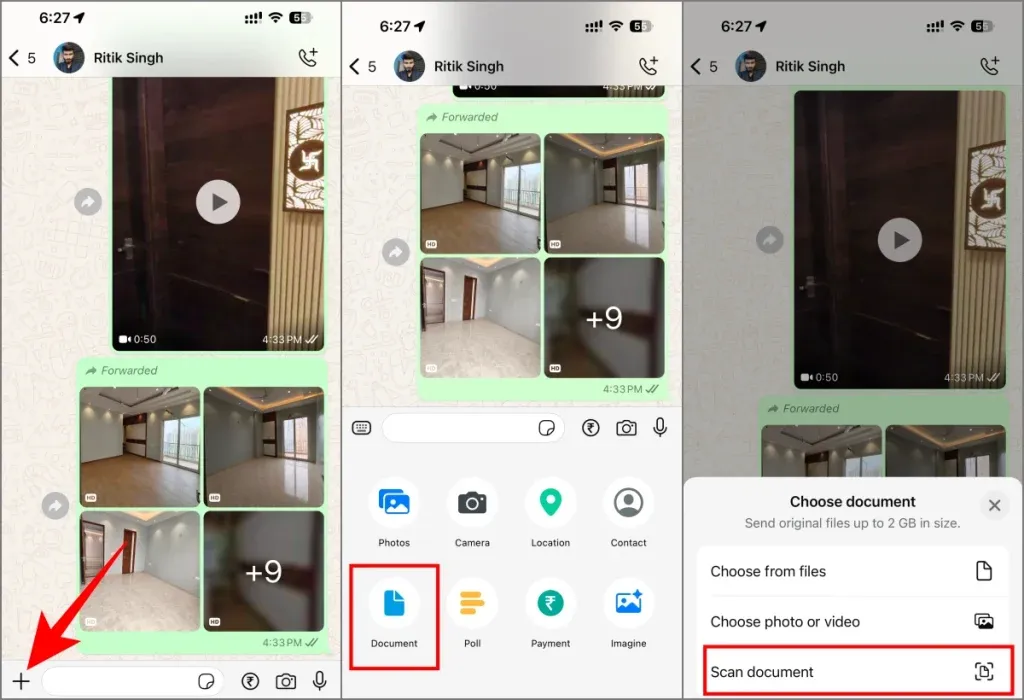
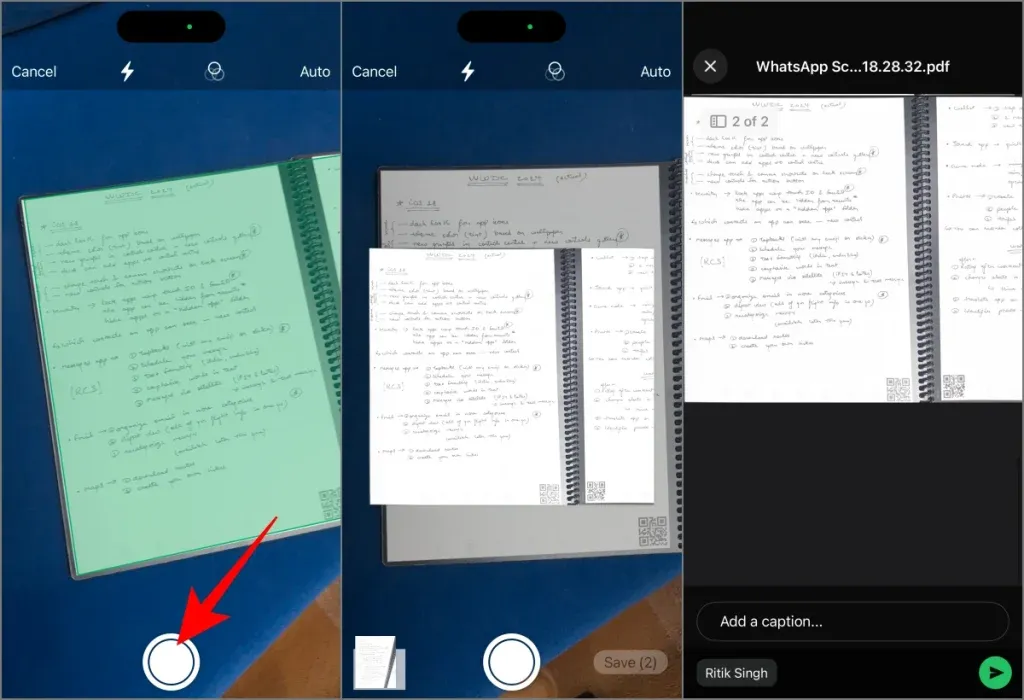
Perché utilizzare lo scanner di documenti di WhatsApp?
Questa funzionalità di scansione dei documenti in-app non solo semplifica il processo, ma rivaleggia anche con alcune applicazioni di scansione dedicate. È veloce, accessibile e perfettamente integrata nel tuo flusso di lavoro di comunicazione, che tu debba condividere note, ricevute o file di ufficio.
Rimani aggiornato sulle funzionalità di WhatsApp
WhatsApp non si limita alla scansione dei documenti. Gli aggiornamenti recenti hanno introdotto nuove funzionalità di chiamata audio e video, promemoria dei messaggi ed elenchi personalizzati. In linea con il miglioramento dell’esperienza utente, si dice che stiano testando una funzionalità di ricerca inversa delle immagini volta a ridurre la disinformazione.
Con continui lanci di funzionalità innovative, WhatsApp sta rafforzando il suo posto come app di messaggistica istantanea di riferimento. Cosa ne pensi? Questi aggiornamenti sono sufficienti per mantenere gli utenti coinvolti o c’è ancora spazio per miglioramenti? Condividi i tuoi pensieri con noi tramite commenti o sui social media!
Ulteriori approfondimenti
1. Posso scansionare più documenti contemporaneamente su WhatsApp?
Sì! WhatsApp ti consente di scansionare più pagine consecutivamente. Dopo aver catturato la prima pagina, continua semplicemente a posizionare le pagine successive per scansionarle in modo efficiente.
2. Quali tipi di documenti posso scansionare utilizzando WhatsApp?
È possibile scansionare una vasta gamma di documenti, tra cui appunti, biglietti da visita, ricevute e qualsiasi documento cartaceo che si desidera digitalizzare e condividere rapidamente.
3. Cosa succede se riscontro problemi con la scansione?
Se riscontri difficoltà con la scansione, assicurati di avere l’ultima versione di WhatsApp e controlla le impostazioni della fotocamera. Anche il passaggio tra modalità automatica e manuale può aiutare a migliorare le prestazioni di acquisizione.
Lascia un commento